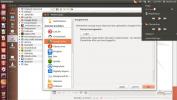Kako instalirati teme Openbox na Linux
Openbox je nevjerojatan upravitelj prozora, a na raspolaganju je desetak tema. Nažalost, zbog malo publiciteta koji ima, malo Linux korisnika zna kako instalirati teme OpenBox. Zato ćemo u ovom vodiču detaljno objasniti kako instalirati teme Openboxa.
Instalirajte Obconf
Prije instaliranja bilo koje nove teme u upravitelj prozora Openbox, morat ćete instalirati alat Obconf. "Obconf" ili Openbox Configuration alat je aplikacija koju korisnici Linuxa mogu instalirati da izmijeni mnogo različitih postavki u Openbox upravitelju prozora. Pomoću nje korisnici mogu prelaziti između tema, mijenjati postavke pristaništa i još mnogo toga.
Instalacija Openbox sesije na Linuxu obično povlači i Obconf paket, ali to nije uvijek slučaj. Ako trebate zasebno instalirati program, otvorite prozor terminala i napravite sljedeće.
Ubuntu
sudo apt instalirati obconf
Debian
sudo apt instalirati obconf
Arch Linux
sudo pacman -S obconf
Fedora
sudo dnf instalirati obconf
OpenSUSE
sudo zypper uvesti obconf
Ostali Linuxi
Alat Obconf je veliki dio Openboxa, tako da svaka distribucija Linuxa koja distribuira Openbox lako, također bi trebala imati dostupan Obconf alat za instalaciju. Da biste ga instalirali, otvorite terminal i pomoću tražilice paketa potražite "obconf". Odatle samo upotrijebite naredbu za instaliranje kako biste započeli s radom na vašem Linux računalu.
Pronalaženje tema u Openboxu
Na mnogim mjestima korisnici mogu naći pristojne teme Openbox WM-a na Internetu, ali vjerojatno je najbolje mjesto za to pogledati Box Look. To je web stranica koja ima na desetine Openbox WM tema dostupnih za preuzimanje. Pogledajte bočnu traku na stranici i kliknite na "Otvori teme".
Box Look razvrstava teme na dva različita načina: "Najnovije" i "Vrh". Da biste pronašli najnovije teme Openboxa, kliknite odjeljak "najnoviji". Alternativno, kliknite odjeljak "Top" da biste razvrstali najpopularnije teme Openboxa dostupne na web mjestu.
Instaliranje tema - unaprijed pripremljene teme
Teme za Openbox preuzete s web stranice obično dolaze u nekoliko različitih formata. Neki formati su sastavljeni OBT format, a drugi su komprimirane arhive koje korisnik treba napraviti ručno. U ovom ćemo vodiču prikazati oba načina instalacije tema. Započnimo instaliranjem sastavljene teme.
Pronađite temu koju želite preuzeti s Box Look. U ovom primjeru radit ćemo s temom Openbox iz 1977. godine. Idite na stranicu teme, odaberite "Datoteke" i započnite preuzimanje. Nakon dovršetka preuzimanja otvorite alat Obconf i odaberite karticu "Tema".

Unutar kartice teme pronađite "Instaliraj novu temu" i kliknite je. Odavde, upotrijebite preglednik tema i potražite OBT datoteku Openbox 1977 na vašem Linux računalu. Kliknite na nju da se otvorite i on bi se trebao instalirati u Openbox i registrirati kao nova tema.
Instaliranje tema - sastavljanje vlastitog
Druga metoda instaliranja tema Openboxa - kao što je spomenuto ranije - je sastavljanje teme ručno. To je ponekad potrebno jer nije svaki programer tema Openboxa stavio OBT datoteku za preuzimanje. Srećom, to radite sami ne traje predugo i nije baš tako komplicirano. Za početak pronađite temu s kojom ćete raditi. U ovom ćemo se vodiču usredotočiti na temu Arch Blue.
Prijeđite na stranicu, kliknite "Datoteke" i preuzmite najnoviju Arhivu arhivu. Nakon preuzimanja otvorite prozor terminala i pomoću alata Tar potpuno uklonite arhivu tema u mapu.
cd ~ / Preuzmi tar xvjf 74000-arch.blue.tar.bz2
Sad kad je sve izvađeno, otvorite Obconf alat i kliknite na "temu". Pogledajte na dnu aplikacije gumb "Stvorite arhivu tema (.obt)" i kliknite na nju. Pomoću preglednika datoteka koji se pojavljuje potražite mapu u koju je izdvojena tema Arch Blue i otvorite je.

Za nekoliko sekundi Obconf će ispisati poruku da je nova tema "uspješno stvorena". Vratite se na Obconf i odaberite gumb "Instaliraj novu temu". Upotrijebite preglednik datoteka da biste pronašli novu OBT datoteku. Imajte na umu da se ove nove datoteke obično spremaju u /home/username/.
Prebacivanje tema
Prebacivanje na različite teme u Openboxu prilično je jednostavno. Započnite otvaranjem alata Obconf. Kada je Obconf otvoren, potražite "Teme" i kliknite ga. Od tamo, samo se prođite po popisu i kliknite bilo koju stavku na popisu. Openbox bi trebao odmah prijeći na njega.

Ostale postavke teme
Želite li izraditi podešavanja na Openboxu kako bi vaše teme izgledale bolje? Unutar Obconf-a kliknite na gumb "Izgled" na lijevoj strani. Unutar ovog područja korisnici mogu promijeniti različite postavke Openbox WM-a. Da biste promijenili način na koji Openbox WM crta granice, poništite potvrdni okvir "Windows zadržava obrub ako je neoznačen". Uz to, poništite odabir opcije "Animate ikonify and Restorate" da biste promijenili postavke animacije.

Kada ste zadovoljni s ovim promjenama, kliknite gumb "zatvori" na dnu za izlaz.
traži
Najnoviji Postovi
Kako igrati The Witcher 3: Wild Hunt na Linuxu
Witcher 3: Wild Hunt je akcijska RPG igra, razvijena od strane tvrt...
Najbolje alternative za Mac aplikacije za Linux
Dakle, odlučili ste se zaroniti i prebaciti s Mac OS-a na Linux, al...
Instalacija LiveUSB-a: Stvorite USB Linux, CD / DVD i preuzmite ISO slike
Korištenje Live USB-a za instaliranje ili pokretanje operativnog su...